Business Messages 提供名為「Business Communications 開發人員控制台」的網頁版使用者介面。您可以使用這個主控台建立、管理及啟動代理程式。
Business Communications 開發人員控制台與 Google Cloud Platform 不同。(GCP) 主控台。您可以使用 Business Communications 開發人員控制台管理 Business Messages 代理程式,也可以使用 GCP 主控台管理 GCP 專屬設定 (例如計費和 API) 和其他 GCP 資源。
您可以使用 Business Communications 開發人員控制台建立及管理代理程式,也可以使用 Business Communications API 建立及管理代理程式,以便在進階情境中使用,例如整合至您自己的產品。
快速入門和操作指南會逐步引導您使用主控台和 API。本頁面則會提供使用者介面版面配置和主控台用途的概略說明。
主控台的使用方式
您可以使用這個主控台建立、管理、更新、驗證及啟動代理程式。您可以使用這項功能完成下列操作:
- 設定webhook 和其他合作夥伴帳戶設定。
- 建立及管理代理程式,其中包含定義品牌對話代表的所有屬性和資料。
- 設定非本地服務專員設定和訊息可用性。
- 建立及管理代表商家實體店面的地點。
- 擷取服務專員和地點的測試網址,瞭解使用者看到的對話內容。
- 整合 Dialogflow,回答常見問題。
- 驗證服務專員和地點。
- 啟動代理程式和位置。
主控台首頁
首次載入主控台時,您會看到代理程式選取畫面。在這個頁面中,點選「合作夥伴帳戶設定」連結,即可開啟合作夥伴「帳戶設定」頁面。
此外,主畫面可用於:
- 選取現有的服務代理人。
- 建立新的代理程式。
- 將代理程式排序。
- 依合作夥伴帳戶篩選代理人。
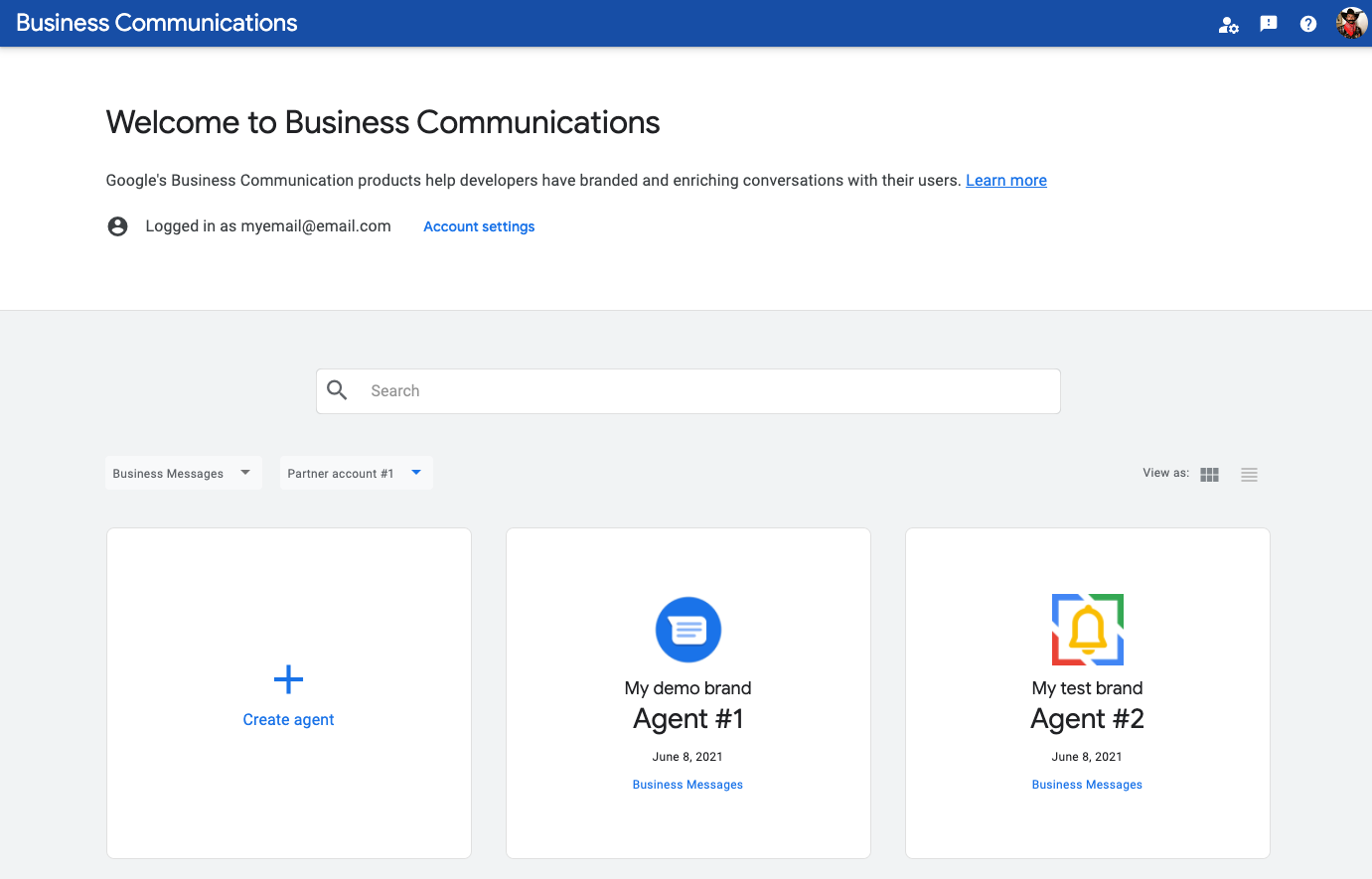
根據預設,系統會以資訊卡檢視畫面顯示服務專員。代理人會依據上次更新時間排序。如要切換至清單檢視,請使用右側的「檢視為」選項。在清單檢視畫面中,您可以依名稱、類型、狀態和上次更新日期排序代理人。

如果您有多個合作夥伴帳戶,系統會提供合作夥伴帳戶下拉式選取器,讓您依合作夥伴帳戶篩選服務專員。
帳戶設定
您可以在「設定」頁面中更新下列項目:
- 商家名稱
- 顯示名稱
- 技術支援聯絡人
- Webhook
在側邊導覽面板中,您可以存取品牌和使用者管理功能,以及服務帳戶。
品牌管理
品牌是指商家、機構或群組。服務專員是品牌的對話代表。
您可以使用這個頁面新增、編輯及移除品牌。刪除品牌時,系統也會一併刪除所有相關聯的服務專員。如果品牌與已啟動的服務專員相關聯,則無法移除。

使用者管理
您可以使用這個頁面新增及移除已註冊合作夥伴帳戶的存取權。如要切換帳戶,請使用頂端導覽列中的下拉式選單。

新增使用者
如要新增使用者,請在電子郵件地址輸入欄位中輸入對方的電子郵件地址,然後選取角色。
新使用者可以擁有管理員或讀者角色。管理員角色可存取控制台中的所有功能,而檢視者角色則可存取代理人和位置資訊的唯讀權限。
新增使用者後,對方會收到電子郵件,通知他們現在可以存取合作夥伴帳戶。
最初註冊合作夥伴帳戶的電子郵件地址具有「擁有者」角色。
移除使用者
如何移除使用者:
- 在清單中找出要移除的使用者。
- 按一下 按鈕。
- 選取「移除使用者」。
- 確認移除。
您移除的使用者會收到電子郵件通知,說明他們已無法存取帳戶。
您無法移除擁有者角色的使用者。如要變更或移除擁有者,請與支援團隊聯絡。
變更使用者角色
如要更新使用者角色,請按照下列步驟操作:
- 找出要更新的使用者。
- 按一下 按鈕。
- 選取「編輯角色」。
- 從下拉式選單中選擇新角色。
- 按一下 [儲存]。
服務帳戶
呼叫 Business Communications 和 Business Messages API 時,您會使用服務帳戶金鑰驗證呼叫。有了服務帳戶金鑰,您就能建立及管理品牌、服務專員和地點,以及以服務專員身分傳送訊息和要求。
如要產生服務帳戶金鑰,請從側邊導覽選單中選取「Service accounts」。系統會開啟 GCP 專案的 GCP 主控台,該專案與目前選取的合作夥伴帳戶相關聯。
如要建立服務帳戶和金鑰,請按照下列步驟操作:
- 按一下「建立服務帳戶」。
- 在「Service account name」(服務帳戶名稱) 中,輸入服務專員的名稱,然後按一下「Create」(建立)。
- 按一下 [完成]。
- 在表格中找出新的服務帳戶,然後依序按一下 >「建立金鑰」。
- 選擇「JSON」,然後按一下「建立」。
瀏覽器會下載服務帳戶金鑰。
代理程式選項
選取代理程式後,系統會將您帶往所選代理程式的「總覽」頁面。
總覽畫面會顯示:
- 品牌名稱
- 服務專員名稱
- 服務專員建立的合作夥伴帳戶
- 品牌 ID
- 服務專員 ID
- 可讓您查看使用者看到的對話內容,並驗證訊息基礎架構的代理程式測試網址
- 服務專員驗證狀態
- 服務專員預覽畫面
- 與服務專員相關聯的位置
- 相關說明文件的連結

您可以透過左側導覽面板存取下列項目:
服務專員資訊
使用代理程式資訊頁面更新代理程式的屬性。
頁面分為兩個欄。請使用左欄中的輸入欄位更新服務專員欄位,例如服務專員名稱、標誌、歡迎訊息、對話啟動條件,以及位置和非本地進入點的屬性。推出服務專員後,您就無法更新部分欄位,例如「服務專員名稱」和「標誌」。
請使用右欄取得代理程式的測試網址,並預覽代理程式在使用者裝置上的外觀。

位置資訊管理
您可以使用這個頁面新增地點、擷取商家地點的測試網址,並在驗證代理人後驗證地點。

整合
您可以使用本頁面整合 Dialogflow,並設定機器人來回答常見問題。

問卷調查
您可以使用這個頁面自訂服務專員的客戶問卷調查。

記錄
您可以使用這個頁面偵錯訊息傳送問題。記錄可供 14 天。依據對話 ID、訊息 ID、時間戳記、方向或狀態進行篩選,找出與使用者問題相關的記錄。您也可以查看這個頁面,確認自己並未無意傳送無效訊息。
記錄會納入訊息酬載,但會刪除敏感欄位,例如訊息文字內容。失敗和遭拒的訊息會提供額外的錯誤詳細資料,協助您進行偵錯。
某些事件 (例如輸入指標) 沒有送達收據,其狀態會顯示為「已傳送」。
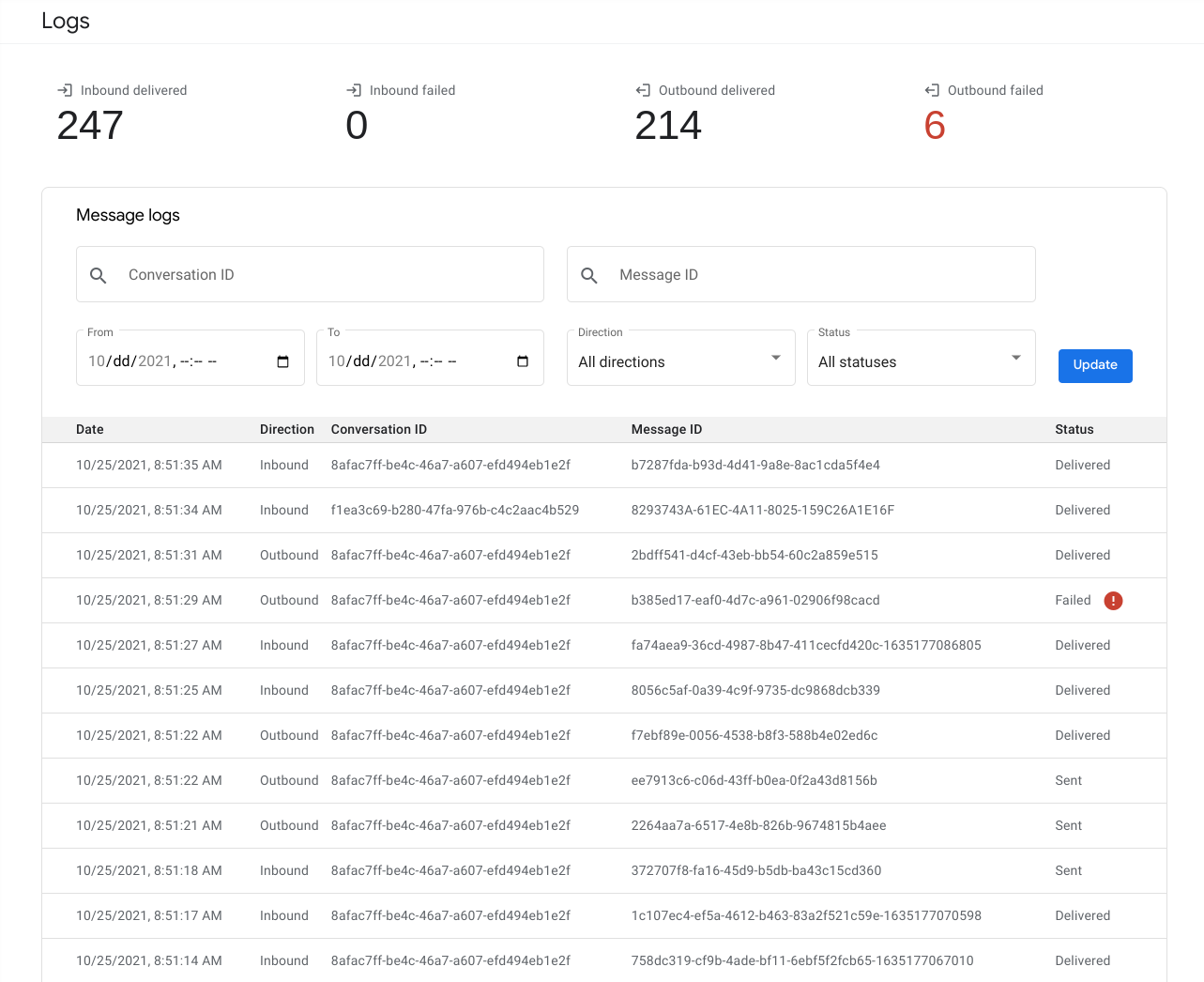
驗證
請使用這個頁面提交代理程式進行驗證。

啟動
您可以使用這個頁面啟動服務專員,用於位置和非當地進入點,以及啟動個別位置。

